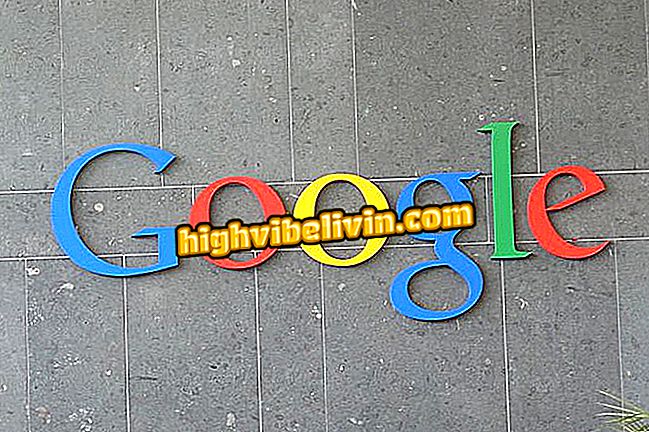Μάθετε πώς να ρυθμίσετε το φορητό υπολογιστή αφής για να κάνετε ένα 'μεσαίο κλικ'
Τα περισσότερα touchpads του φορητού υπολογιστή το καθιστούν clicka στη μέση του, αλλά δεν το γνωρίζουν όλοι. Το μεσαίο κλικ χρησιμοποιείται συνήθως για να ανοίξει συνδέσεις σε μια νέα καρτέλα και έχει συγκεκριμένη χρήση σε ορισμένες εφαρμογές, όπως βοηθητικά προγράμματα CAD και γραφικών.
Dell ή Samsung; Ποιος κατασκευαστής έχει τα καλύτερα σημειωματάρια στη Βραζιλία;
Δυστυχώς, αυτή η δυνατότητα δεν είναι πάντα ενεργοποιημένη ή ρυθμισμένη σωστά, εν μέρει επειδή είναι πολύ συγκεκριμένη. Εάν ο φορητός σας υπολογιστής βρίσκεται σε αυτή την κατάσταση, ανατρέξτε σε αυτό το εκπαιδευτικό εγχειρίδιο σχετικά με τον τρόπο τοποθέτησής του για να κάνετε ένα "μεσαίο κλικ".

Μάθετε πώς να ρυθμίζετε το touchpad του φορητού υπολογιστή για να κάνετε μεσαία κλικ
Για να κάνετε αριστερό κλικ σε ένα touchpad, κάντε κλικ στο μαξιλάρι με ένα δάχτυλο. Για να κάνετε δεξί κλικ, απλά κάντε κλικ στο μαξιλάρι με δύο δάχτυλα. Για να κάνετε κλικ στη μέση, κάντε κλικ στο μαξιλάρι με τρία δάχτυλα.
Ευτυχώς, υπάρχουν περισσότεροι από ένας τρόπος για να κάνετε αυτή τη διαμόρφωση, ελέγξτε παρακάτω:
Ρυθμίστε την επιφάνεια αφής για να κάνετε κλικ στον Πίνακα Ελέγχου
Για να ρυθμίσετε τις παραμέτρους της επιφάνειας αφής ενός φορητού υπολογιστή για να κάνετε έναν πίνακα ελέγχου "μεσαίου κλικ", κάντε τα εξής:
Βήμα 1. Ανοίξτε τον Πίνακα Ελέγχου των Windows. Για να το κάνετε αυτό, κάντε κλικ μέσα στο πλαίσιο αναζήτησης συστήματος και πληκτρολογήστε "panel" (χωρίς τα εισαγωγικά). Όταν εμφανιστεί ο Πίνακας Ελέγχου στη λίστα αποτελεσμάτων, κάντε κλικ σε αυτό.

Άνοιγμα του Πίνακα Ελέγχου των Windows
Βήμα 2. Μέσα στον Πίνακα Ελέγχου, κάντε κλικ στο στοιχείο "Υλικό και ήχος".
και ήχοι "Βήμα 3. Στην οθόνη που εμφανίζεται, αναζητήστε ένα στοιχείο με το όνομα που αναφέρει τον όρο "touchpad" για πρόσβαση στις ρυθμίσεις του pad σας. Στο παράδειγμα αυτού του σεμιναρίου, θα χρησιμοποιηθεί η εφαρμογή Synaptics. Σε αυτό, ήταν απαραίτητο να κάνετε κλικ στο κουμπί "Ρυθμίσεις ClickPad" του οδηγού με το ίδιο όνομα.

Πρόσβαση στις ρυθμίσεις του touchpad
Βήμα 4. Στη συνέχεια, πρέπει να ενεργοποιήσετε την επιλογή "Κάνοντας κλικ" και να κάνετε κλικ στο εικονίδιο με το γρανάζι για να αποκτήσετε πρόσβαση στις ρυθμίσεις κλικ.

Πρόσβαση στις ρυθμίσεις κλικ
Βήμα 5. Στην οθόνη ρυθμίσεων κλικ, απλά κάντε κλικ στο βέλος που βρίσκεται δίπλα στο πεδίο "Δράση Tree-Finger Click" και επιλέξτε την επιλογή που θέλετε να χρησιμοποιήσετε.

Ρύθμιση μεσαίου κλικ
Ρυθμίστε την επιφάνεια αφής για να κάνετε κλικ στη μέση χρησιμοποιώντας τις ρυθμίσεις των Windows 10
Μια άλλη επιλογή είναι να διαμορφώσετε το touchpad χρησιμοποιώντας τις ρυθμίσεις των Windows 10. Για να το κάνετε αυτό, κάντε τα εξής:
Βήμα 1. Ανοίξτε τις ρυθμίσεις των Windows 10 πατώντας τα πλήκτρα Windows + I. Στην οθόνη ρυθμίσεων, κάντε κλικ στο στοιχείο "Συσκευές".
Βήμα 2. Στη συνέχεια, κάντε κλικ στην επιλογή "touchPad". Στην περιοχή "Τρόποι με τρία δάχτυλα", κάντε κλικ στο βέλος στο πεδίο "Πατήστε" και επιλέξτε την επιλογή "Μεσαίο κουμπί του ποντικιού".
Αν δεν βρείτε τις πρόσθετες επιλογές που παρέχονται από τα προγράμματα οδήγησης του ποντικιού και χρησιμοποιείτε τα Windows 7, θα χρειαστεί να εγκαταστήσετε τα προγράμματα οδήγησης του ποντικιού για το φορητό σας υπολογιστή.
Μεταβείτε στον ιστότοπο του κατασκευαστή και αναζητήστε τα προγράμματα οδήγησης για την επιφάνεια αφής του φορητού σας υπολογιστή και εγκαταστήστε τα. Θα πρέπει να δείτε επιπλέον επιλογές στον πίνακα ελέγχου του ποντικιού και στη συνέχεια απλώς να ακολουθήσετε τα παραπάνω βήματα.
Chromebook Samsung ή Acer: ποια είναι η καλύτερη επιλογή; Σχόλιο στο Φόρουμ